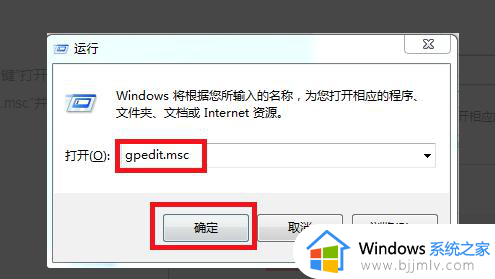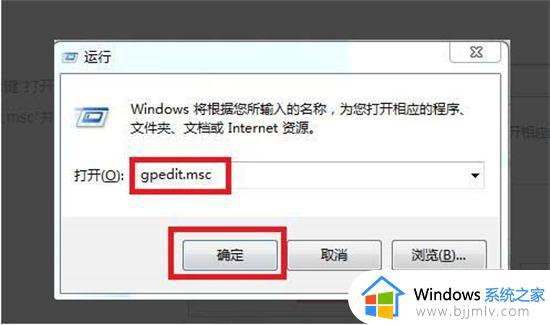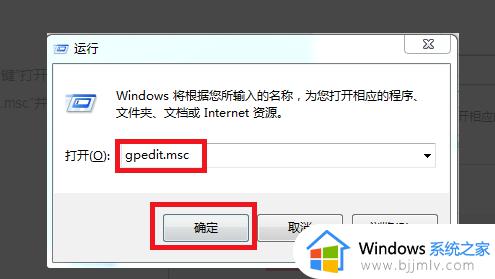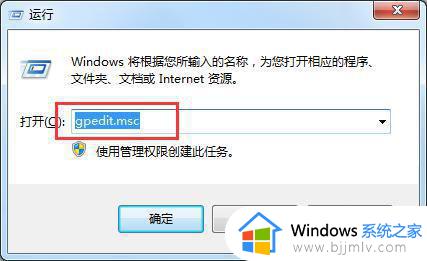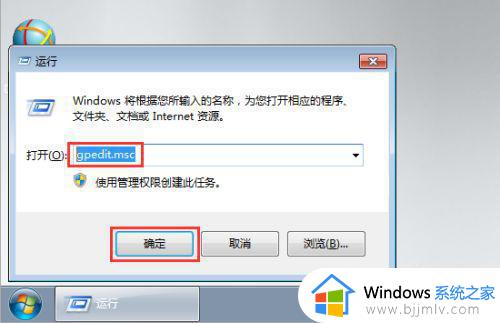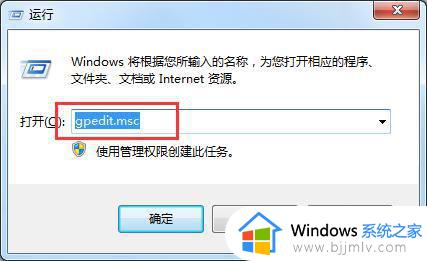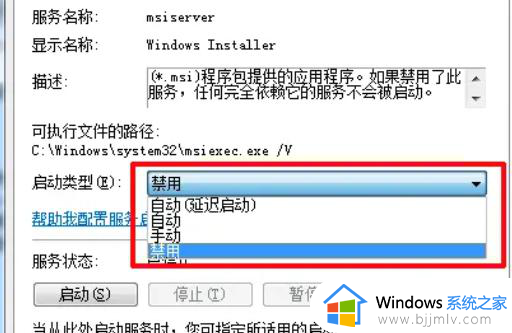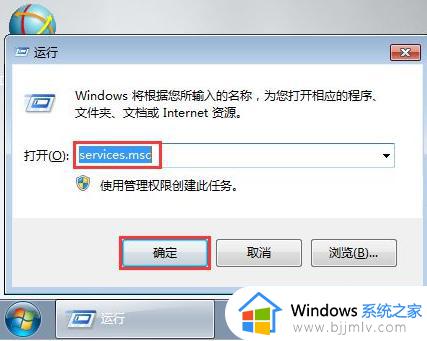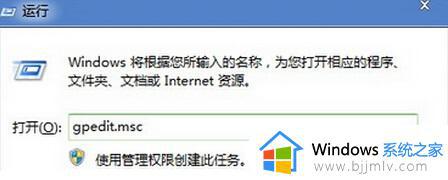win7电脑自动安装乱七八糟的软件怎么解决
每当用户在启动win7电脑的时候,很多用户都会发觉系统桌面上会多出一些乱七八糟的软件,而且这些软件都是在没有经过用户确认的情况下进行安装,严重占用了win7电脑的内存,对此应该怎么解决呢?接下来小编就来告诉大家win7电脑自动安装乱七八糟的软件解决方法。
具体方法:
方法一:
1、最先大家应用电脑上的消毒软件给电脑上整盘消毒,清除下是电脑中毒造成的自动安装软件。
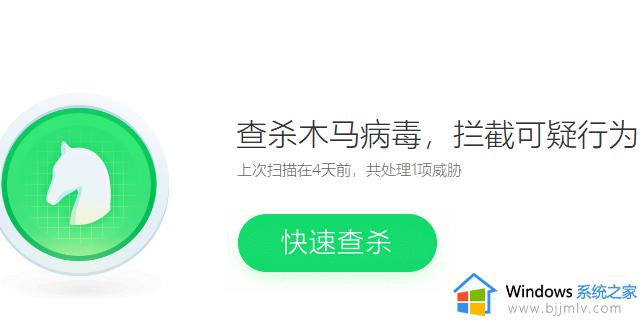
2、随后电脑鼠标右键win7桌面上“计算机”或“我的电脑”图标,选择“管理”开启。
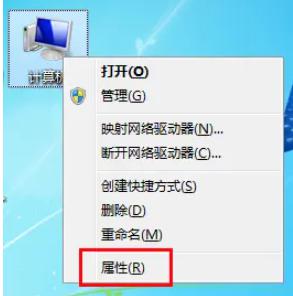
3、点击左侧窗口的“服务项目和应用程序”,选中“服务”。
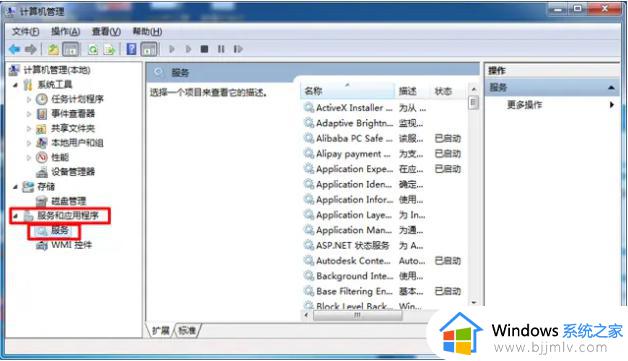
4、在服务项目的属下项寻找“windows installer”项,右键弹出菜单后点一下“属性”。
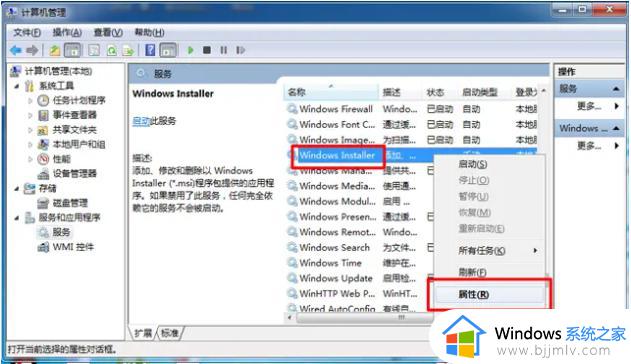
5、在属性窗口中的“基本”选项卡内,把启动种类改成“禁用”,点应用并确定。
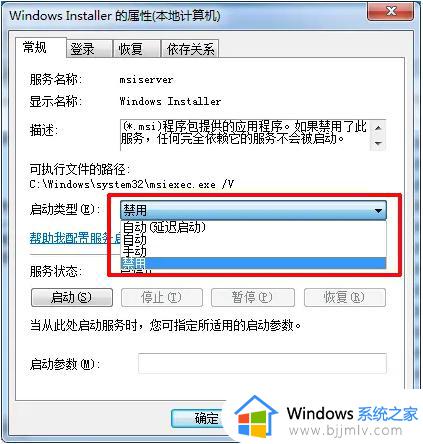
方法二:
1、点击开始菜单点运行,或者与此同时按住快捷键“win R”,输入“gpedit.msc”回车键开启本地组策略。
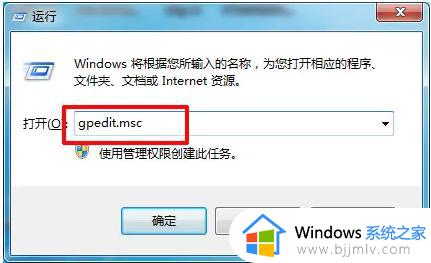
2、在组策略窗口中先后点击“管理模版”->“Windows部件”,在右边视图中寻找“Windows Installer”并双击鼠标开启。
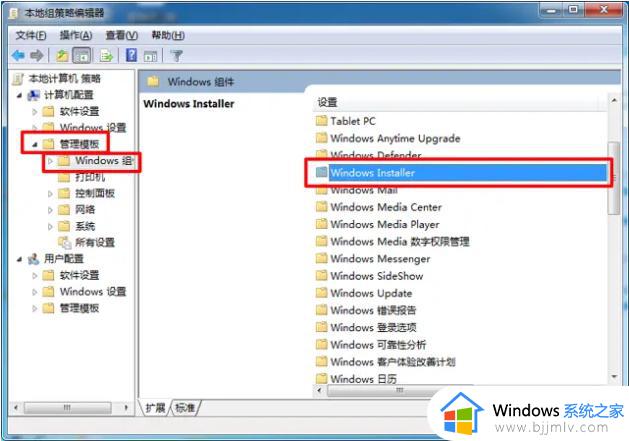
3、双击鼠标开启“禁用Windows Installer”,选择“已启用”,点应用,点确定。
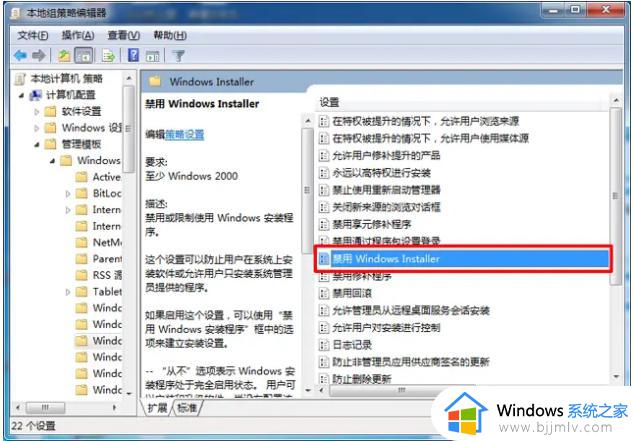
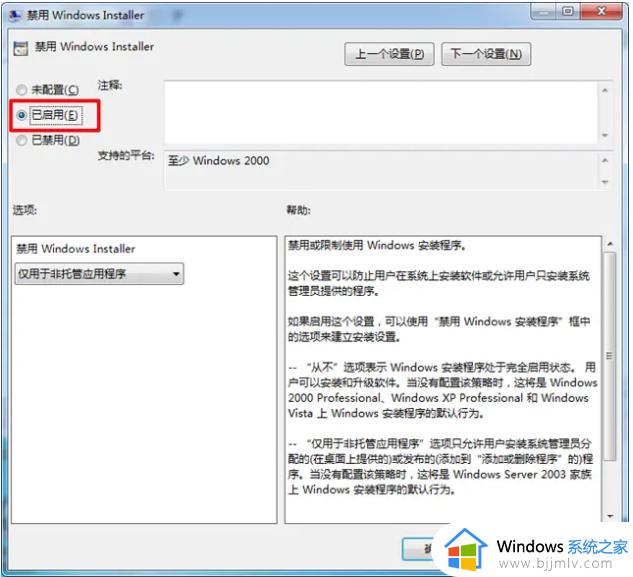
4、双击鼠标开启“严禁用户安装”,一样选择“已启用”,点应用,点确定。
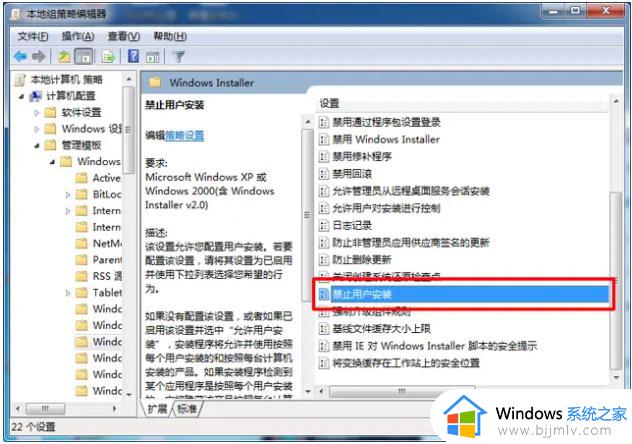
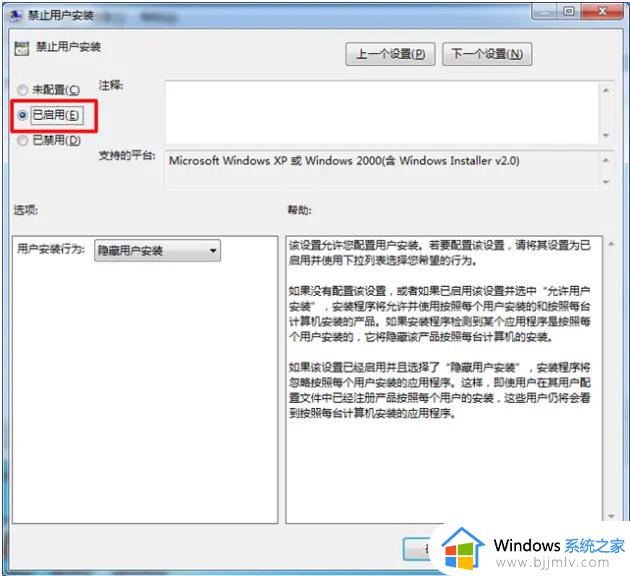
上述就是有关win7电脑自动安装乱七八糟的软件解决方法了,有出现这种现象的小伙伴不妨根据小编的方法来解决吧,希望能够对大家有所帮助。